如何测度打印机?打印机怎么打印测试页的技巧
发布日期:2019-01-31 08:35 作者:深度技术 来源:www.shenduwin10.com
如何测度打印机?下面随小编一起来看看打印机怎么打印测试页的技巧,有需要的朋友可以来学习一下!
以上就是如何测度打印机?打印机怎么打印测试页的技巧的全部内容,希望以上的教程能帮到有需要的用户!
在Windows10系统桌面,右键点击左下角的Windows徽标键,在弹出菜单中选择“设置”菜单项。
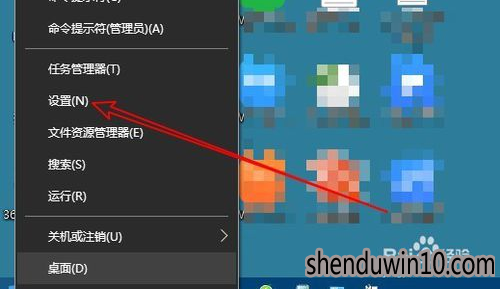
接下来就会打开Windows设置窗口,在窗口中我们点击“设备”图标。
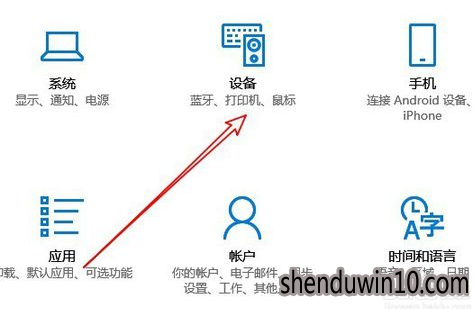
在打开的设备窗口中,点击左侧边栏的“打印机和扫描仪”菜单项。
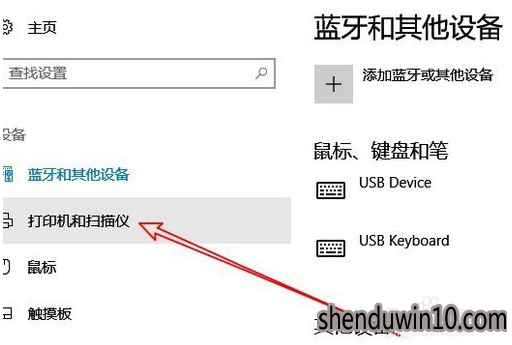
在右侧窗口中可以看到所有的安装好的打印机列表,选择要打印测试页的打印机快捷链接。

点击打印机名称后,在弹出的菜单中我们点击“管理”按钮。
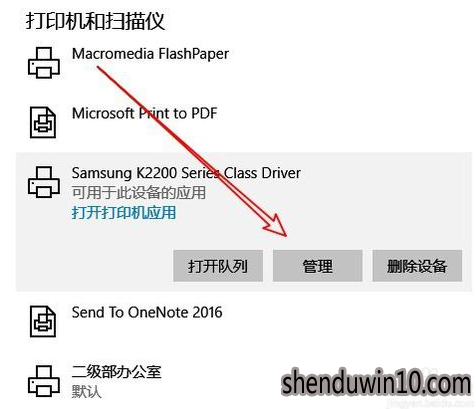
这时就会弹出打印机管理窗口,在这里点击“打印测试页”快捷链接,这样打印机就会进行打印测试页操作,如果测试页打印正常,说明我们的打印机安装正确。
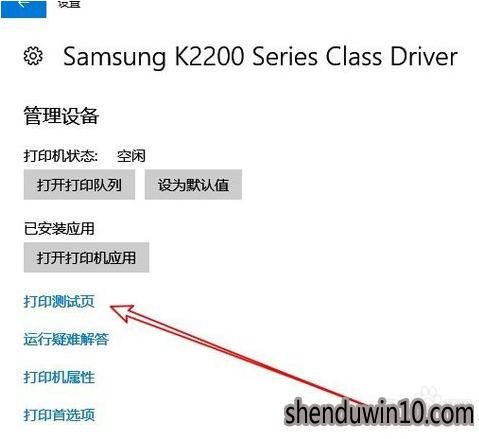
以上就是如何测度打印机?打印机怎么打印测试页的技巧的全部内容,希望以上的教程能帮到有需要的用户!
精品APP推荐
u老九u盘启动盘制作工具 v7.0 UEFI版
翼年代win8动漫主题
清新绿色四月日历Win8主题
EX安全卫士 V6.0.3
思维快车 V2.7 绿色版
Doxillion V2.22
地板换色系统 V1.0 绿色版
Process Hacker(查看进程软件) V2.39.124 汉化绿色版
优码计件工资软件 V9.3.8
海蓝天空清爽Win8主题
点聚电子印章制章软件 V6.0 绿色版
Ghost小助手
淘宝买家卖家帐号采集 V1.5.6.0
风一样的女子田雨橙W8桌面
IE卸载工具 V2.10 绿色版
PC Lighthouse v2.0 绿色特别版
foxy 2013 v2.0.14 中文绿色版
游行变速器 V6.9 绿色版
慵懒狗狗趴地板Win8主题
彩影ARP防火墙 V6.0.2 破解版
- 专题推荐
- 深度技术系统推荐
- 1深度技术 Ghost Win10 32位 装机版 V2016.09(免激活)
- 2深度技术Ghost Win10 x64位 完美纯净版2019年05月(无需激活)
- 3深度技术Ghost Win10 (64位) 经典装机版V2017.07月(免激活)
- 4深度技术Ghost Win10 x64位 特别纯净版v2018.01(绝对激活)
- 5深度技术Ghost Win10 x64位 多驱动纯净版2019V08(绝对激活)
- 6萝卜家园Windows11 体验装机版64位 2021.09
- 7深度技术 Ghost Win10 x86 装机版 2016年05月
- 8深度技术Ghost Win10 X32增强修正版2017V01(绝对激活)
- 9深度技术Ghost Win10 X32位 完美装机版2017.09月(免激活)
- 10深度技术Ghost Win10 X64 精选纯净版2021v03(激活版)
- 深度技术系统教程推荐

